Galaxy S22: تمكين / تعطيل التدوير التلقائي للشاشة

مع هاتف Galaxy S22، يمكنك بسهولة تمكين أو تعطيل التدوير التلقائي للشاشة لتحسين تجربة الاستخدام.
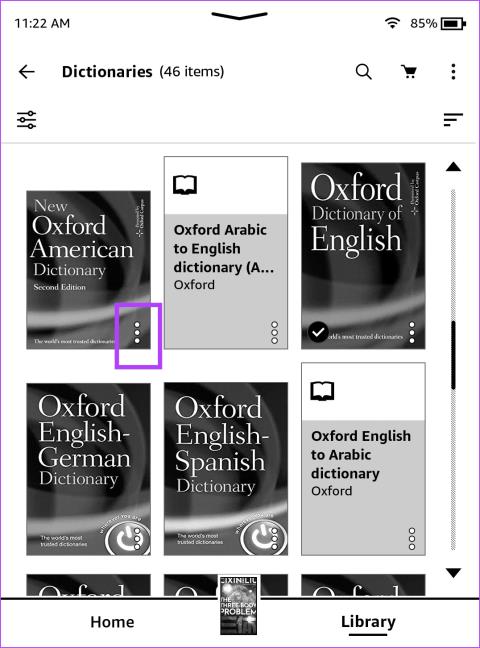
نصائح سريعة
إذا لم تتمكن من استخدام القاموس الموجود على جهاز Kindle الخاص بك ، فقد لا تتم إضافة القاموس إلى قارئ Kindle الخاص بك في المقام الأول. وإليك كيفية اصلاحها.
الخطوة 1: قم بتوصيل جهاز Kindle الخاص بك بالإنترنت وافتح المكتبة . قم بالتمرير لأسفل للعثور على قسم القواميس .
الخطوة 2: سترى مجموعة من القواميس. حدد الخيار الذي تريد استخدامه وانقر على أيقونة النقاط الثلاث . اضغط على تنزيل .
سيتم الآن تنزيل القاموس على قارئ Kindle الخاص بك.
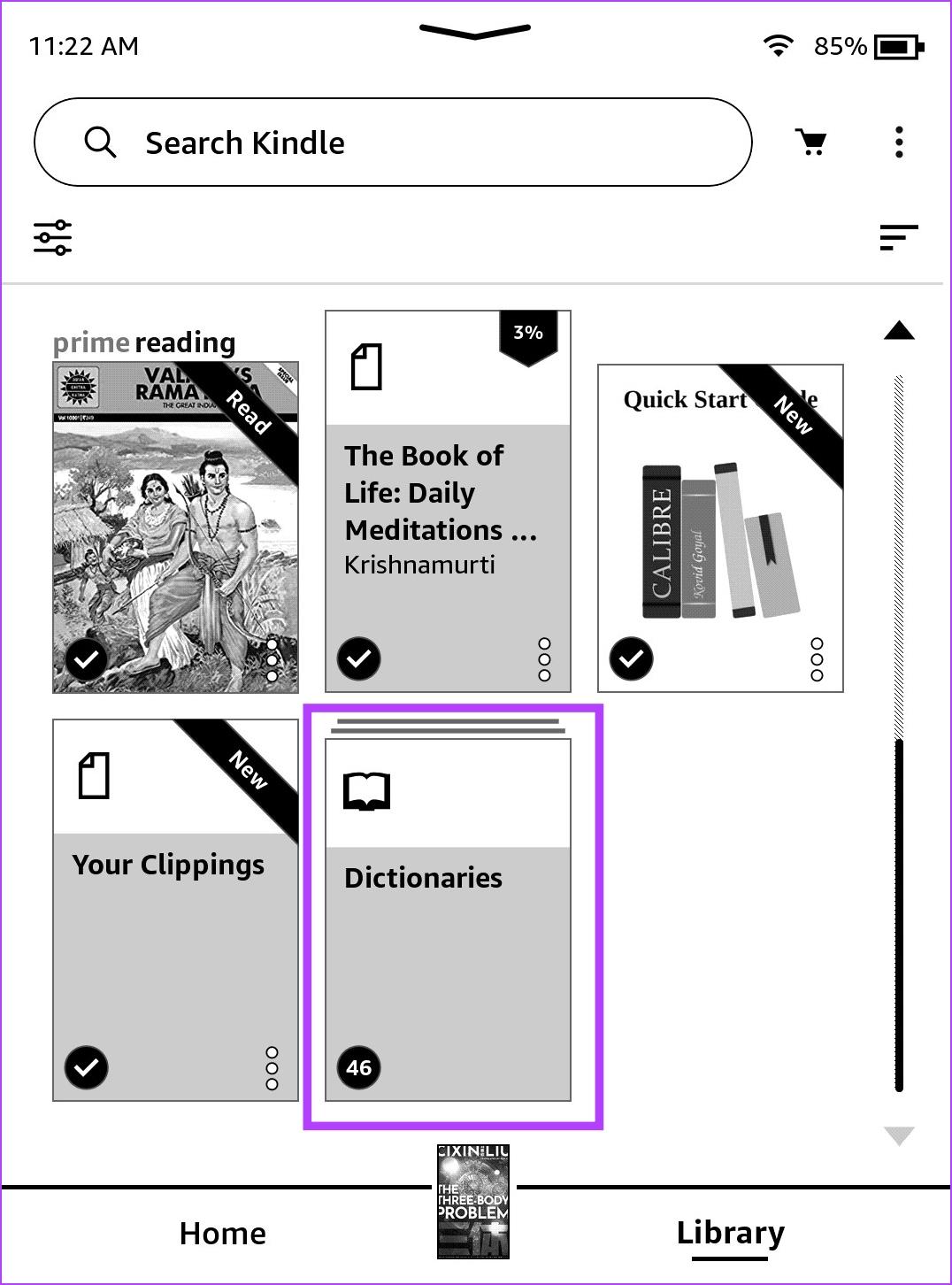
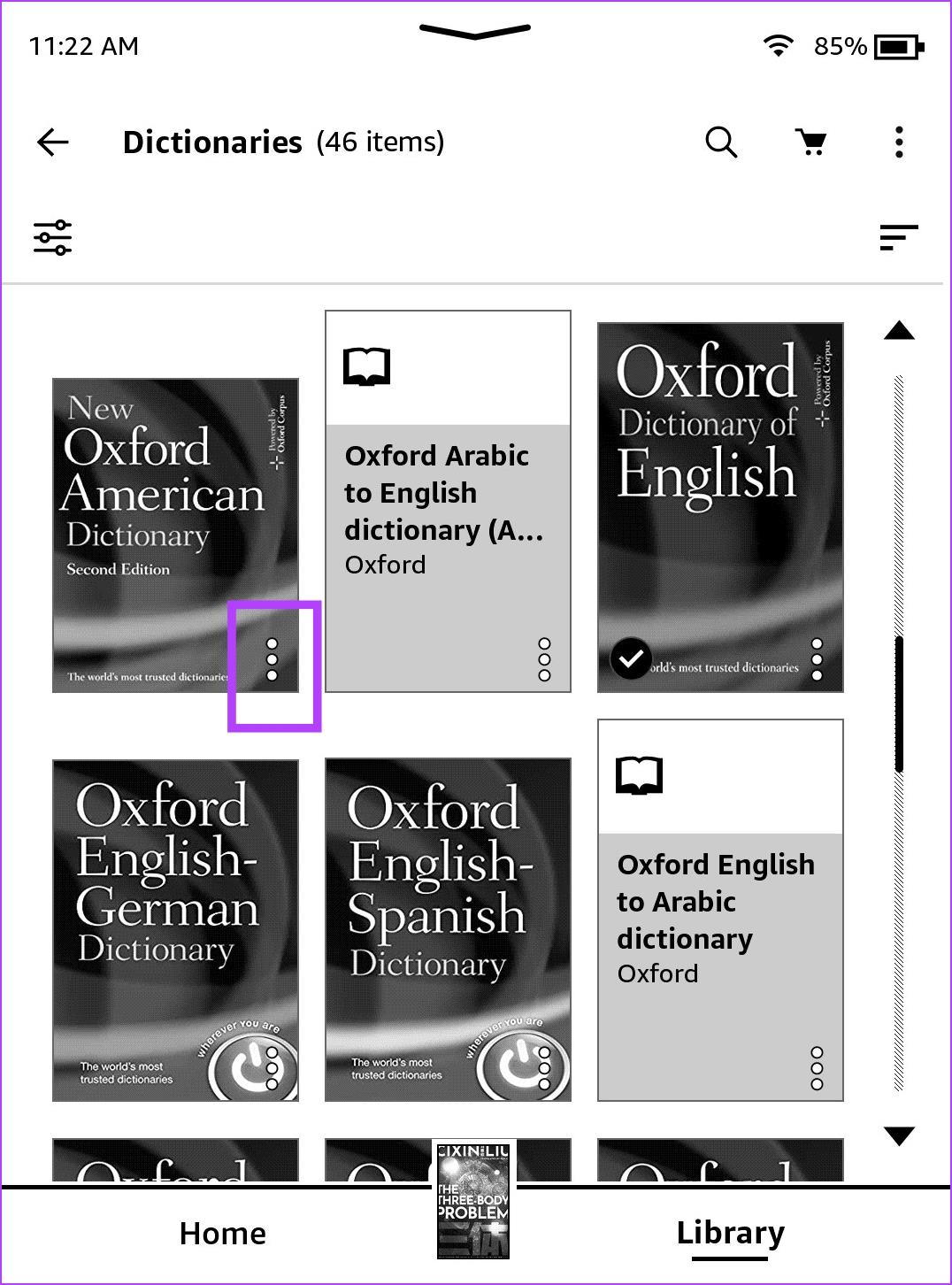
الخطوة 3: اضغط في أي مكان على الشاشة وحدد السهم المتجه للأسفل في الجزء العلوي من الشاشة. اضغط على كافة الإعدادات .
الخطوة 4: اضغط على اللغة والقواميس > القواميس .
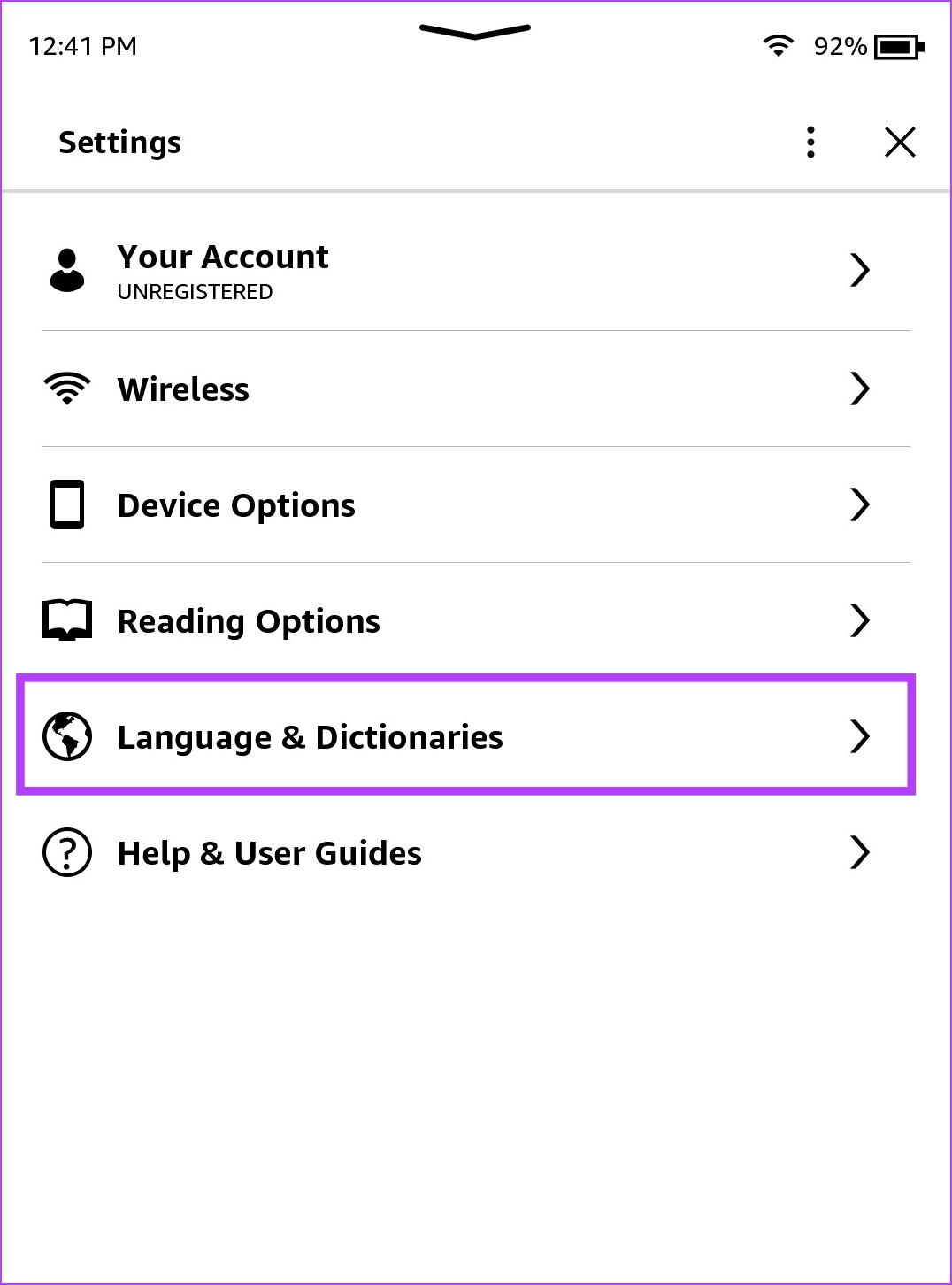

الخطوة 5: اضغط على لغة القاموس وحدد القاموس الذي قمت بتنزيله.
يمكنك الآن استخدام القاموس المحدد أثناء قراءة كتاب على قارئ الكتب الإلكترونية Kindle.
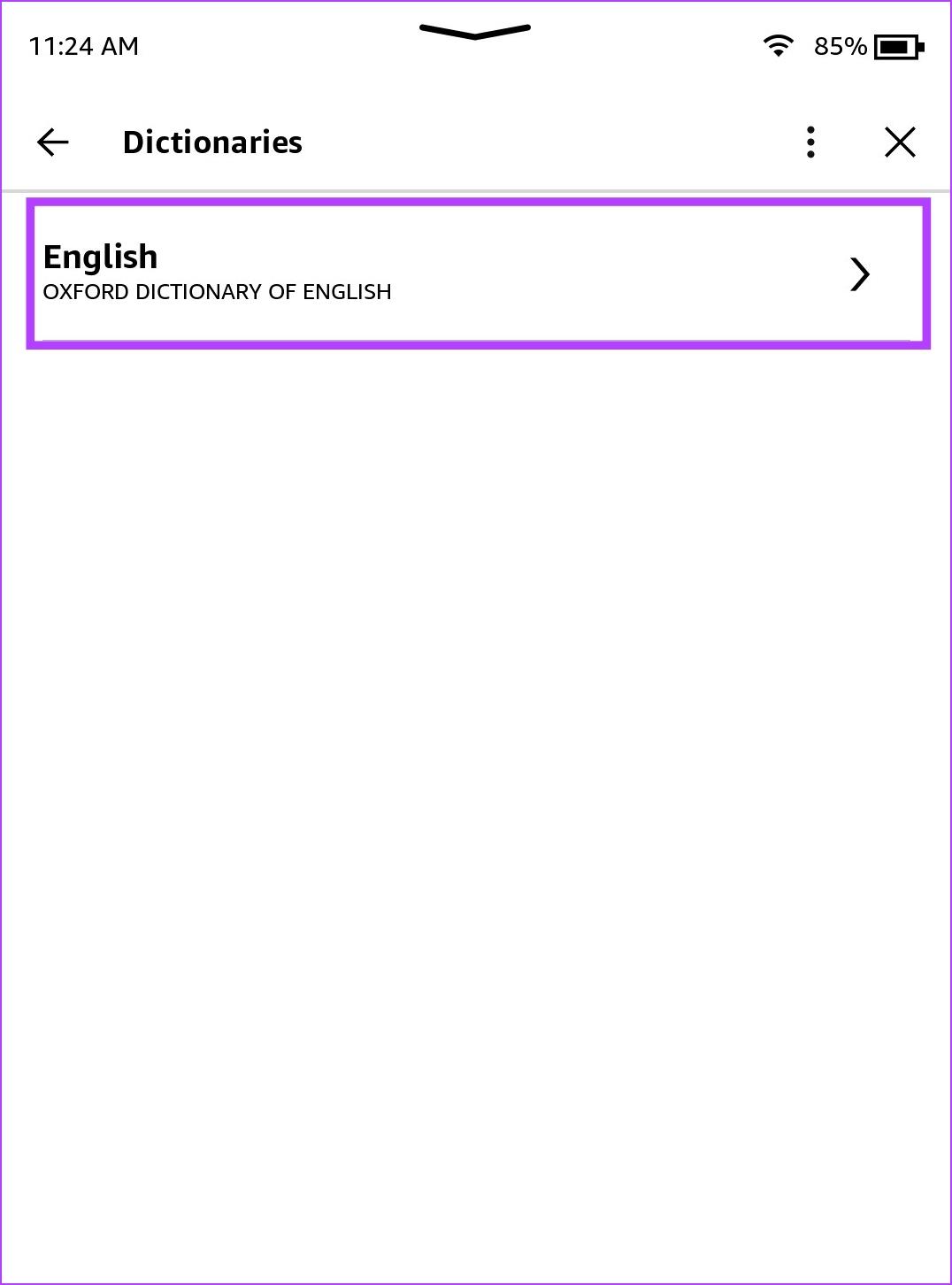
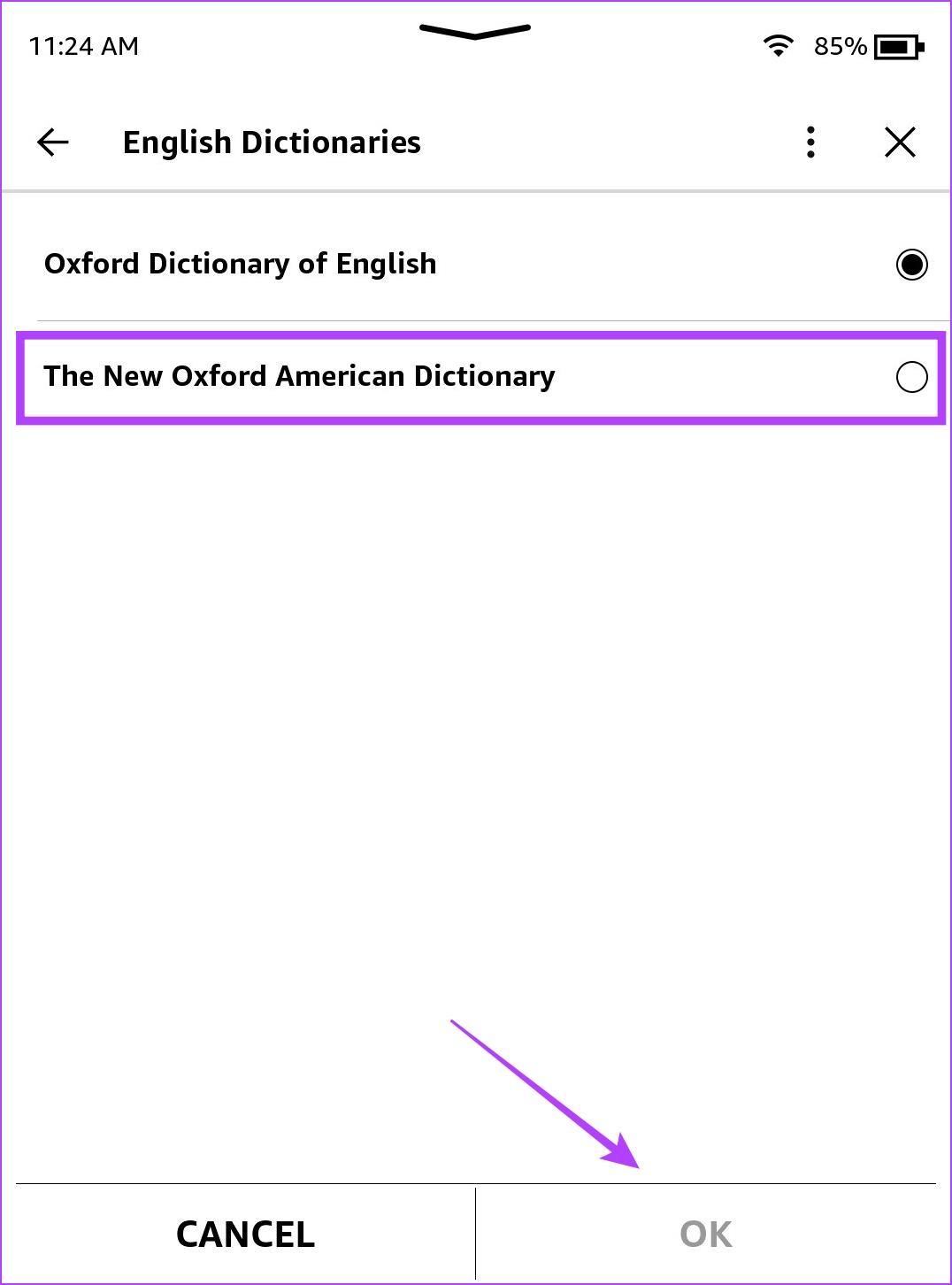
إذا قمت بتنزيل قاموس ولم يعمل، فمن المحتمل أنه لم يتم تنزيله بشكل صحيح وواجه انقطاعًا في العملية. يمكنك حذف القاموس وتنزيله مرة أخرى.
الخطوة 1: افتح المكتبة وانتقل لأسفل للعثور على قسم القواميس وفتحه . اضغط على أيقونة النقاط الثلاث في القاموس الذي تم تنزيله.
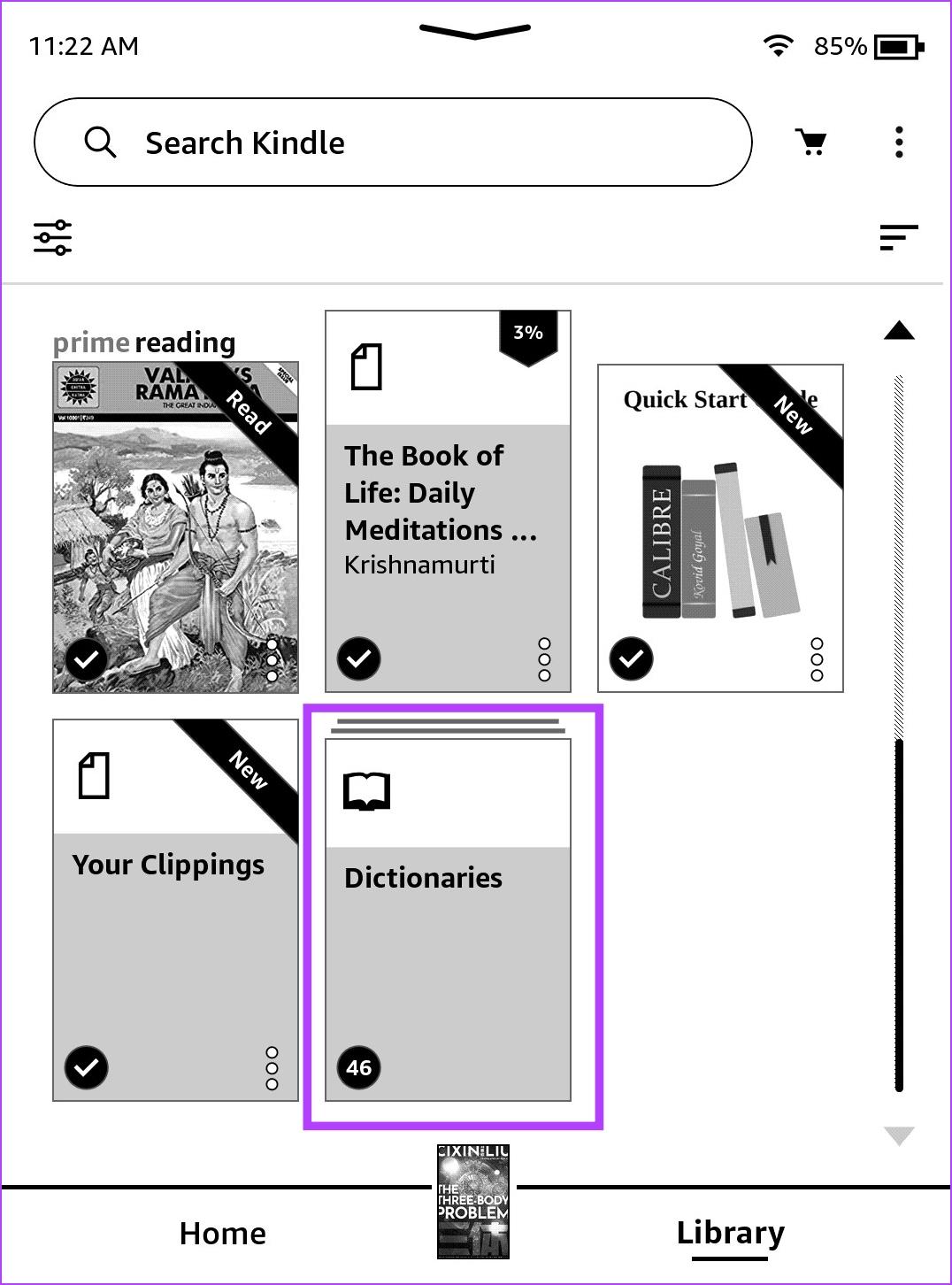
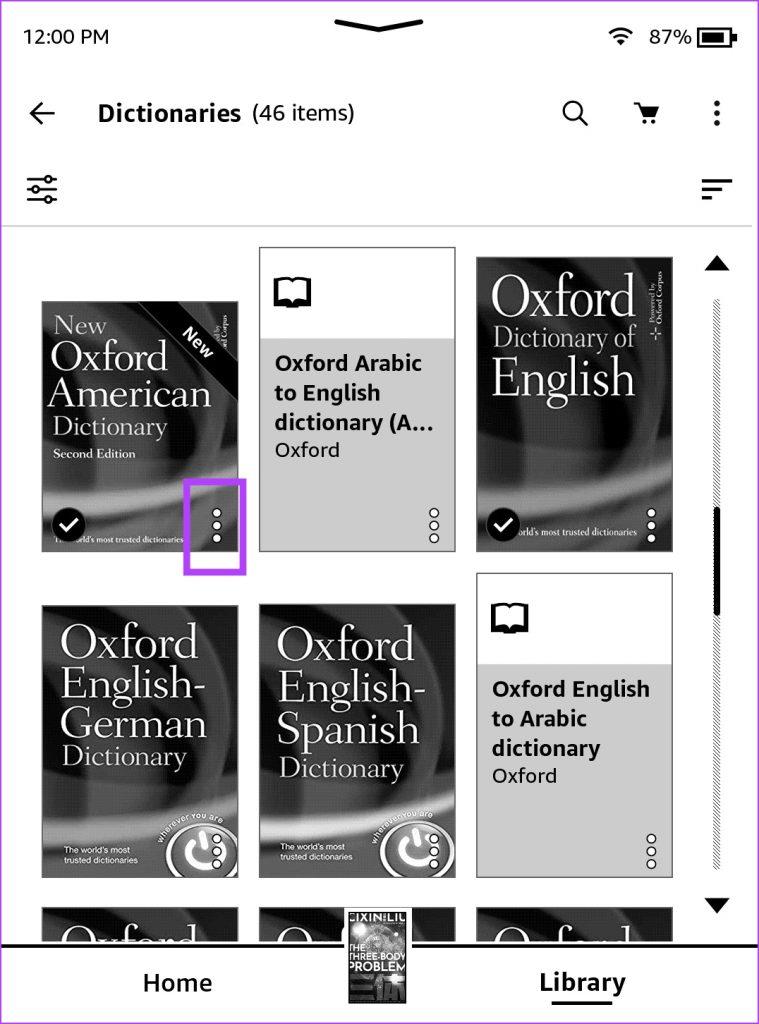
الخطوة 2: اضغط على إزالة التنزيل واضغط على أيقونة النقاط الثلاث في القاموس الذي تريد إعادة تنزيله.
الخطوة 3: اضغط على تنزيل . سيتم تنزيل القاموس على جهاز Kindle الخاص بك.
بمجرد التنزيل، يمكنك الانتقال إلى الإعدادات > اللغة والقواميس > القواميس وتحديد القاموس الذي قمت بتنزيله.
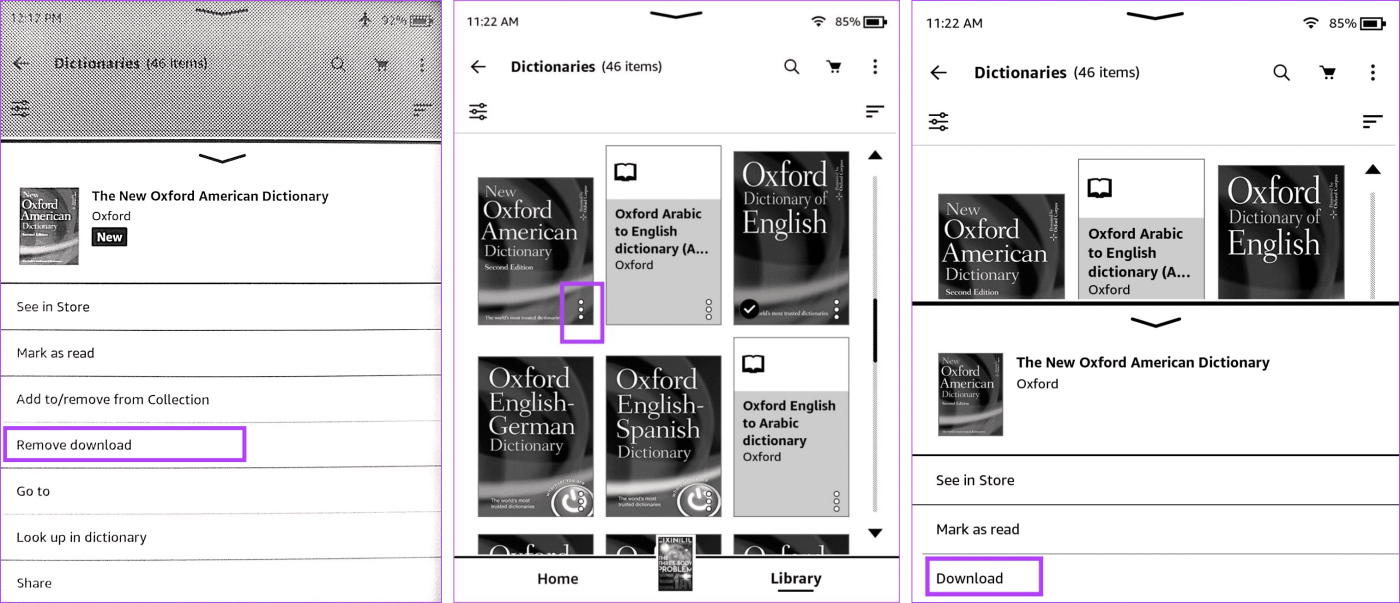
سيتم إصلاح أي خطأ في التكوين يتسبب في عدم عمل قاموس Kindle بشكل صحيح بمجرد إعادة تعيينه. إليك ما يحدث إذا قمت بإعادة ضبط جهاز Kindle الخاص بك:
الخطوة 1: انقر في أي مكان على شاشتك أثناء قراءة كتاب. إذا كنت في الصفحة الرئيسية، فانتقل إلى الخطوة 2.
الخطوة 2: اضغط على أيقونة السهم المتجه لأسفل لفتح لوحة التحكم والانتقال إلى جميع الإعدادات . اضغط على خيارات الجهاز .
الخطوة 3: اضغط على إعادة تعيين . اضغط على نعم للتأكيد وانتظر حتى تكتمل العملية.
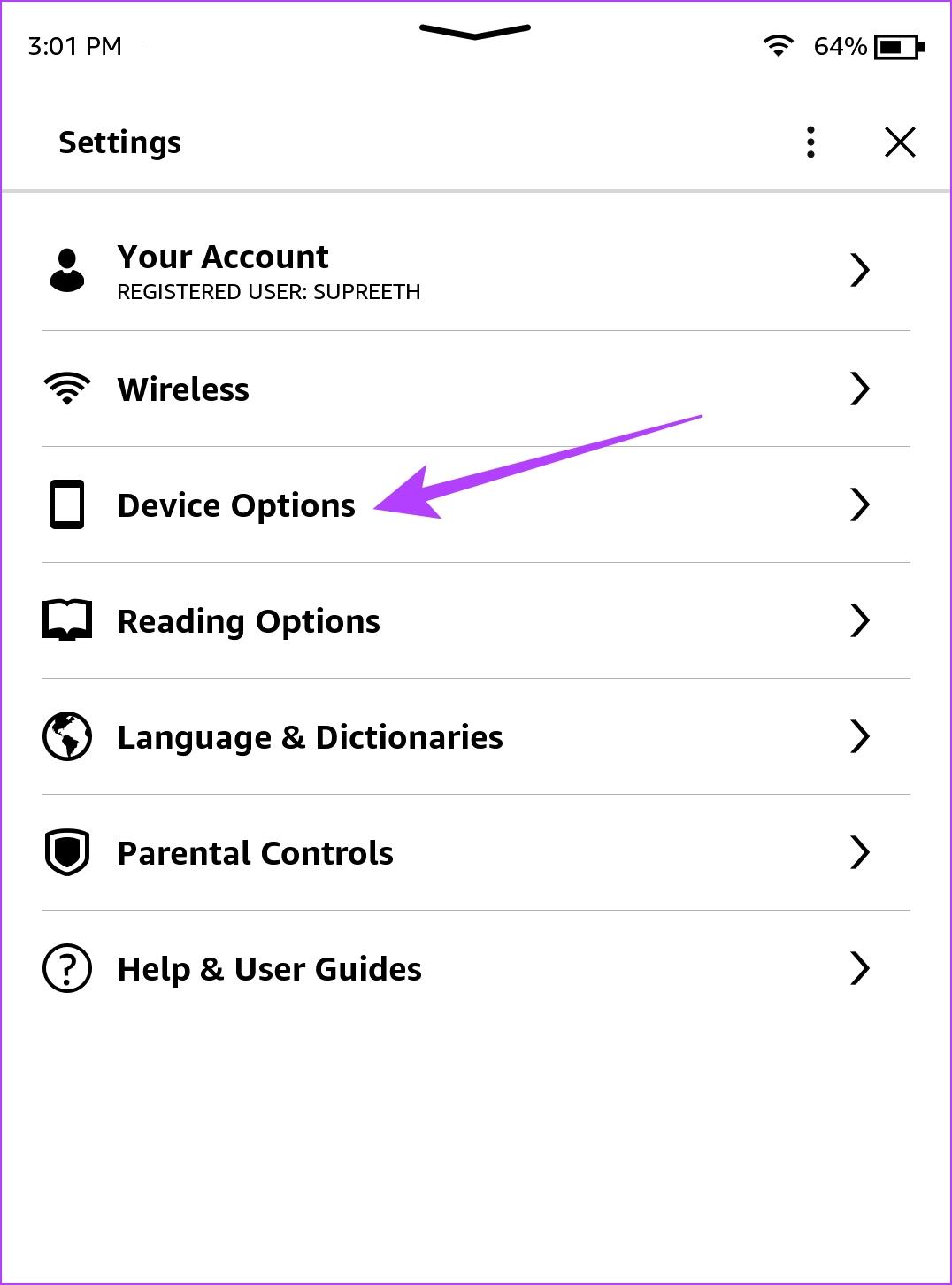
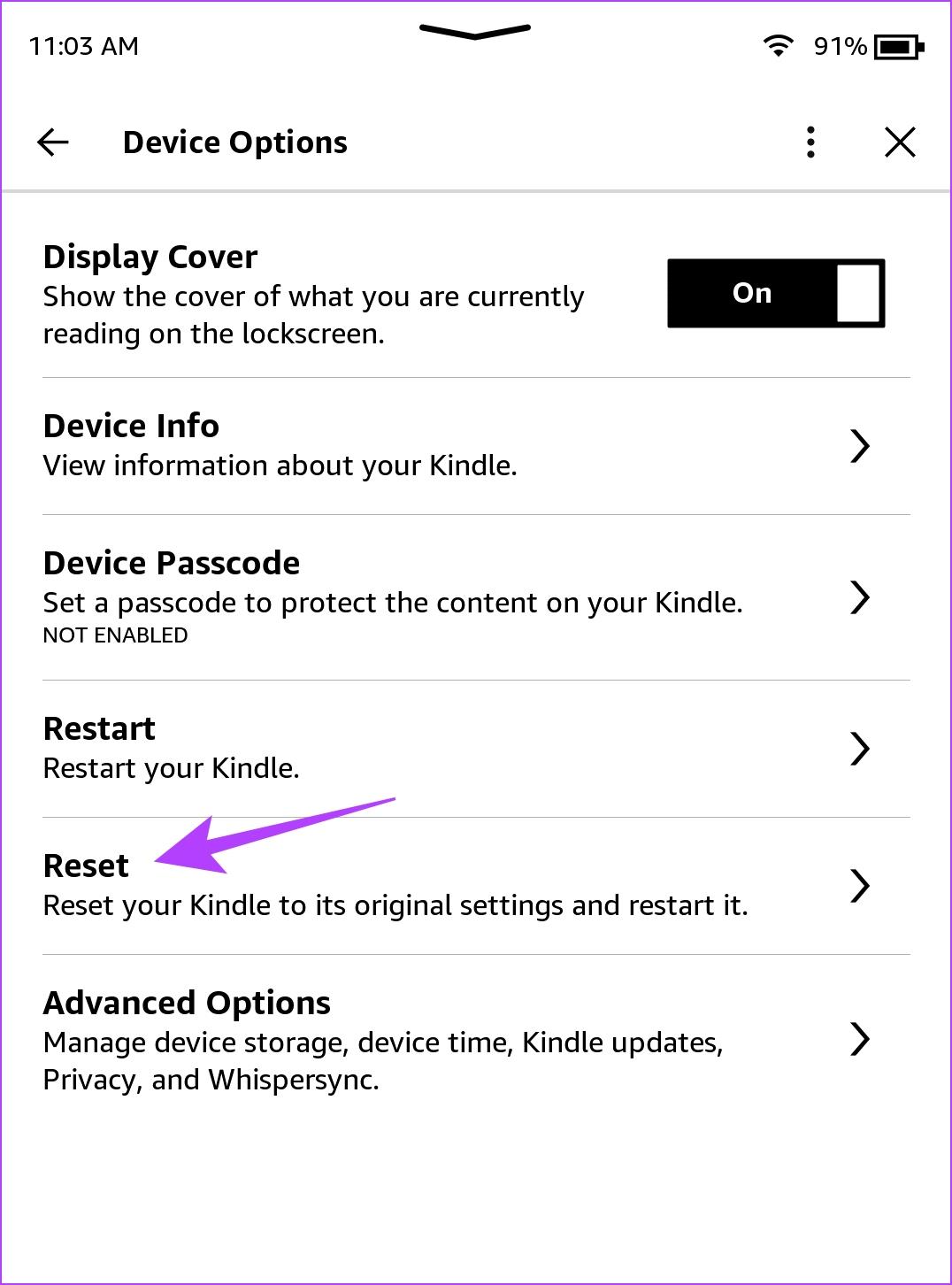
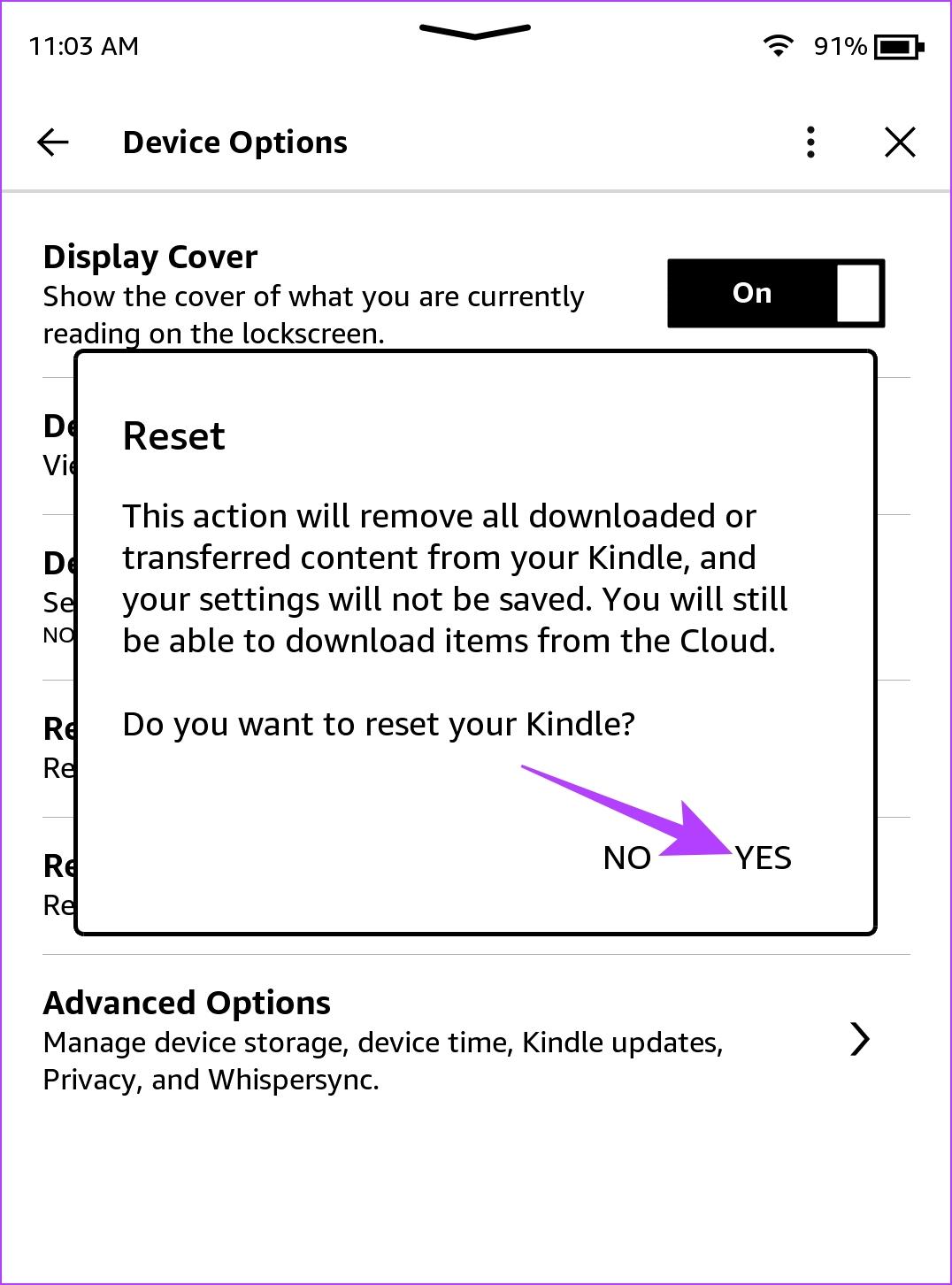
مع هاتف Galaxy S22، يمكنك بسهولة تمكين أو تعطيل التدوير التلقائي للشاشة لتحسين تجربة الاستخدام.
إذا كنت ترغب في معرفة ما الذي حذفته سابقًا أو الإجابة عن كيفية مشاهدة التغريدات المحذوفة على Twitter، فهذا الدليل مناسب لك. اقرأ المدونة لتجد إجابتك.
هل سئمت من جميع القنوات التي اشتركت فيها؟ تعرف على كيفية إلغاء الاشتراك في جميع قنوات اليوتيوب مرة واحدة بسهولة وفاعلية.
هل تواجه مشاكل في استقبال أو إرسال الرسائل النصية على هاتف Samsung Galaxy؟ إليك 5 طرق فعالة لإعادة ضبط إعدادات الرسائل على Samsung.
إذا بدأ جهاز Android الخاص بك في الشحن الاحتياطي تلقائيًا، اتبع هذه الخطوات الفعالة لتعطيل هذه الميزة وإصلاح المشكلة بسهولة.
تعرف على كيفية تغيير اللغة ونغمة الصوت في تطبيق Bixby Voice بسهولة، واكتشف خطوات بسيطة لتحسين تجربتك مع مساعد Samsung الصوتي الذكي.
تعلم كيفية دفق Zoom Meeting Live على Facebook Live و YouTube بشكل سهل وفعال. خطوات تفصيلية ومتطلبات أساسية لتتمكن من بث اجتماعاتك مباشرة.
هل تواجه مشكلة في إرفاق الملفات في Gmail؟ نوضح لك 8 حلول فعّالة لمساعدتك في حل هذه المشكلة وإرسال ملفاتك بسلاسة.
هل تريد العثور على شخص محدد على Telegram؟ فيما يلي 6 طرق سهلة يمكنك استخدامها للبحث عن الأشخاص على Telegram بسهولة ويسر.
استمتع بمشاهدة مقاطع فيديو YouTube بدون إعلانات مع هذه الطرق الفعالة.







